Könnyen megjavítani a bosszantó SSL Kapcsolat Hiba a készüléken Android
‘SSL Kapcsolat Hiba’ az egyik leggyakrabban problémákkal szembesülnek, amikor böngészés egy Android eszköz, vagy bármilyen más eszköz, ami azt illeti. Nem számít, milyen eszközt vagy milyen Android verziót használ, ezeket a hibákat mindenki látja. A” a kapcsolat nem Privát ” üzenet/figyelmeztetés arra készteti Önt, hogy a fejét a falhoz vágja., Szerencsére nem kell. Itt néhány egyszerű lépést hoztunk létre az SSL csatlakozási hiba kijavításához.
mielőtt elérnénk a lépéseket, meg kell értened néhány dolgot. Először is, ha egy webhely nem engedélyezve van az SSL-ben, veszélyes lehet böngészni rajta. Ennek oka, hogy az SSL tanúsítványok titkosítás és személyazonosság-ellenőrzés révén védelmet nyújtanak az olyan veszélyekkel szemben, mint a lehallgatás és az adatok megváltoztatása. SSL tanúsítvány biztonságos kommunikáció a böngésző és egy weboldal webszervere között. Ezért mindig ragaszkodnia kell a titkosított webhelyek böngészéséhez.,
itt van, hogyan kell kijavítani” a kapcsolat nem privát ” hiba
az SSL csatlakozási hibák olyanok, amelyeket nem lehet könnyen diagnosztizálni. Szerencsére nem kell ebbe belemennünk, mivel közvetlenül a kezelési részre költözhetünk. Itt hét gyógyszert írtunk fel a növekvő intenzitás érdekében. Ha az egyik nem működik, akkor lépjen a másodikra stb. Így vagy úgy, akkor képes lesz arra, hogy rögzítse a” a kapcsolat nem privát ” hiba.
kezdjük.
1., Érvénytelen dátum & idő:
senki sem használja a rossz dátumot és időt az internethez csatlakoztatott okostelefonokon és táblagépeken, igaz? De jobb, ha egyszer ellenőrizzük, hogy biztosak legyünk.
valamilyen oknál fogva, ha rossz dátum és idő van a készüléken, lépjen a Beállítások menüpontra, és engedélyezze az automatikus dátumot & idő.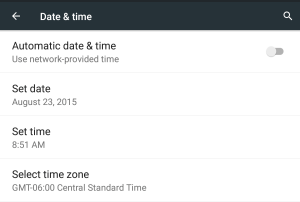
2. Próbálja meg megnyitni a webhelyet inkognitó / privát módban:
lehetséges, hogy ezt a hibát a normál ablakban kapja meg. Próbálja meg megnyitni a használt böngésző privát módjában/ablakában.,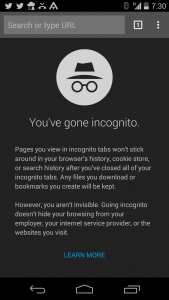
3. A böngésző előzményeinek törlése & gyorsítótár:
ahogy az Oroszlánkirály azt mondja: “Ó, igen, a múlt fájhat. De ahogy én látom, vagy elmenekülsz előle, vagy tanulsz belőle.’
ne itt filozofáljunk, hanem az SSL csatlakozási hibára összpontosítsunk. Előfordulhat, hogy a böngészési előzmények és a gyorsítótár SSL-csatlakozási hiba formájában kárt okoz Önnek. Tehát nyissa meg a böngészőt, és törölje az összes adatot. Lássuk, hogy megy. És egyébként szeretjük az Oroszlánkirályt.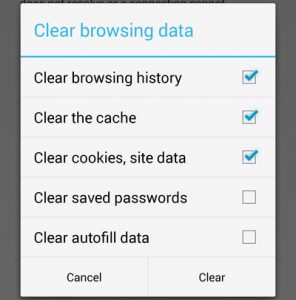
4., Tiltsa le a víruskereső / biztonsági alkalmazást
ha hasonló víruskereső alkalmazást vagy biztonsági alkalmazást használ, tiltsa le ideiglenesen a Beállítások > Alkalmazások.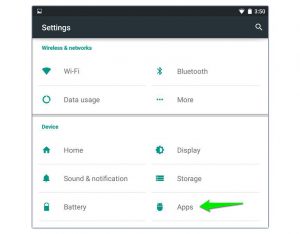
5. Swap hálózatok:
Ha a fenti három közül bármelyik nem működik, hálózati probléma lehet. Kapcsolja át a Wi-fi hálózatot bármely más Wi-fi hálózatra, vagy használjon mobiladatokat. Működik? Nagyszerű. Nem? Próbálja ki a következőt.
6. Frissítse böngészőjét
érdemes kipróbálni, nem igaz?
7., Gyári alaphelyzetbe állítás
ha ezek a lépések egyike sem működik, vegye ki a gyári alaphelyzetbe állító kalapácsot, majd bumm! Mielőtt ezt megtenné, győződjön meg róla, hogy biztonsági másolatot készített az összes adatáról. Menj a Beállítások > Backup & Reset. Kattintson a gyári adatok visszaállítása elemre.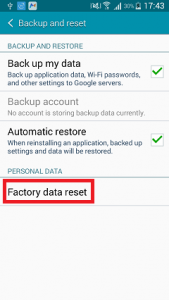
reméljük, hogy ez a blog segített megoldani a kapcsolat nem privát hiba az Android készülék.,
védi az Android Alkalmazások SSL tanúsítványok akár 80% Kedvezmények
Get SSL tanúsítvány formájában SSLRenewals Domain validation funkció, hogy megvédje az Android alkalmazások a leginkább megfizethető áron. A Domain validált SSL tanúsítványok nagyon előnyösek az Android alkalmazás védelme érdekében.
SSL tanúsítványok védelme Android Alkalmazások kezdődik $13.23
kapcsolódó hozzászólás:
- miért használja a digitális tanúsítvány mobil?, Itt vannak a legfontosabb okok
- különbség a Multi Domain (SAN) & helyettesítő SSL tanúsítvány
Vélemény, hozzászólás?